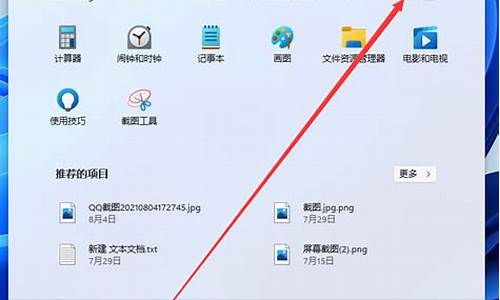电脑系统崩溃如何重装系统教程-电脑系统崩溃无法重装
1.在原电脑系统崩溃情况下如何用优盘重装系统
2.电脑系统崩溃怎么办?
3.Win10系统崩溃怎么修复
4.系统崩溃了开不了机怎么重装系统
5.电脑系统崩溃,怎么重装系统?
6.电脑系统崩溃怎么重装|电脑系统崩溃怎样用U盘重装系统
在原电脑系统崩溃情况下如何用优盘重装系统

怎么用优盘重装系统?虽然硬盘重装系统是最简单的方法,但是仅限于系统可以正常使用的情况下,如果遇到系统崩溃就需要用优盘重装系统。那么在原电脑系统崩溃的情况下如何用优盘重装系统呢?下面小编跟大家介绍系统崩溃使用优盘重装系统方法。
重装须知:
1、有电脑系统已经损坏,制作优盘启动盘需要借助另一台可用的电脑
2、如果运行内存2G及以下选择32位x86系统,内存4G及以上,选择64位x64系统
相关阅读:
大安装原版win7教程
uefigpt模式u盘启动安装win7步骤
系统崩溃进pe备份C盘桌面数据方法
一、准备工作
1、操作系统下载:win7旗舰版64位系统下载
2、4G及以上U盘:怎么制作大优盘启动盘
二、U盘启动设置:怎么设置开机从U盘启动(包含BIOS设置)
三、电脑系统崩溃用优盘重装系统步骤如下
1、根据上面的教程制作好大优盘启动盘,然后将下载的电脑系统iso文件直接复制到U盘的GHO目录下;
2、在需要重装系统的电脑上插入优盘,重启后不停按F12或F11或Esc等快捷键打开启动菜单,选择U盘选项回车,比如GeneralUDisk5.00,不支持这些启动键的电脑查看第二点设置优盘启动方法;
3、从U盘启动进入到这个菜单,通过方向键选择02选项回车,也可以直接按数字键2,启动pe系统,无法进入则选择03旧版PE系统;
4、进入pe系统,不用重新分区的直接执行第6步,如果需要重新分区,需备份所有数据,然后双击打开DG分区工具,右键点击硬盘,选择快速分区;
5、设置分区数目和分区的大小,一般C盘建议50G以上,如果是固态盘,勾选“对齐分区”,默认2048扇区即可,表示4k对齐,点击确定,执行硬盘分区过程;
6、硬盘分区之后,打开大一键装机,映像路径选择系统iso镜像,此时安装工具会自动提取gho文件,点击下拉框,选择gho文件;
7、然后点击“还原分区”,选择安装位置,一般是C盘,但是pe下盘符显示未必正确,如果不是显示C盘,可以根据“卷标”、磁盘大小选择系统盘位置,点击确定;
8、此时弹出提示框,勾选“完成后重启”和“引导修复”,点击是开始执行系统重装,之后都是自动安装过程;
9、转到这个界面,执行系统安装到C盘的操作,这个过程需要5分钟左右;
10、进度条达到100%后电脑会自动重启,此时拔出优盘,重新启动进入这个界面,继续进行系统安装、系统配置和系统激活过程;
11、重装过程5-10分钟左右,最后启动进入全新系统桌面,电脑系统重装完成。
在原电脑系统崩溃的情况下使用优盘重装系统的方法就是这样了,如果你需要重装电脑系统,可以按照上面的步骤来操作。
电脑系统崩溃怎么办?
系统崩溃主要可分三种情况:
一、由软件造成的崩溃:即使是最简单的操作,比如程序的安装与
卸载都有可能造成系统崩溃。
二、由系统本身而造成的崩溃:在删除DLL文件,修改注册表,或者
对操作系统进行升级前。
三、由硬件问题所造成的崩溃:
电脑系统崩溃解决方法
一、重装系统
当然最直接、最无奈的方法就是重装系统,放入系统光盘,按照指示一步一步重装,然后再装各种驱动。
不过对于一般人来说这将是一个非常艰巨的过程,除了常常等上两三个小时,一不留神还忘了装某个驱动文件,重装后的电脑不是上不了网就是发不出声音。
重装系统的另一个缺点是,系统崩溃之前C盘的文件在重装后将完全丢失,而且在重装过程中如不小心,将很可能导致其他硬盘分区中的文件被覆盖和丢失。
可操作性:★★★电脑可恢复程度:★★★★
二、自动修复
不过在放入系统光盘后可以另有一个选择,可以在光盘提示的选项中,选择“修复系统”选项,尝试让系统在光盘驱动的带领下自行修复。
优点是不用重装系统那么麻烦的过程,系统因小毛病产生问题,一般都可以修复恢复,但类似于崩溃这样的大问题,似乎很难有效果。
可操作性:★★★★★
电脑可恢复程度★
三、GHOST系统恢复
GHOST是一款系统备份恢复软件,最大不超过2M.用过IBM笔记本或者现在的LENVON电脑的人都知道,它们有一个最大的优点是,一旦系统出现问题乃至崩溃,可以进行一键恢复,非常便捷。
●GHOST系统还原要点
计算机的硬盘至少要有C、D两个分区。
操作系统和一些使用后需要清除痕迹的应用软件安装在C盘,其他内容和用户的各种文件在D盘。将系统克隆的软件放在D盘,系统(C盘)的备份将来也放在D盘。这样每次使用完毕后恢复一次C盘,就得到一个干净的系统了。但要注意的是C盘中的一切文件将变成当初备份时的样子,包括“我的文档”中的内容。
最好C盘是纯净的Windows安装系统,再安装好防火、
杀毒软件、PGP、清扫工具、多媒体工具等常用软件,用Ghost做此硬盘完整备份,一般是C盘。
●系统备份和恢复
单机备份1.开机进入DOS界面,然后进入GHOST(具体过程下述)。
进入选择Loacl→Partition→ToImage将你的C盘克隆出一个GHO映像文件。
2.选择作映像文件的分区所在的驱动器,选OK. 3.选择源文件所在分区,就是System分区,选OK. 4.选择映像文件(GHO文件)的名称及存放位置(不能选C盘),在下面的File Name栏中输入名称,我用的是win2000.gho,选OK. 5.选择是否压缩,No不压缩,Fast低压缩,High高压缩。
一般选High高压缩,回车。
以上只是未雨绸缪的步骤,平时把系统备份好了以后,就可以放心了,而需要系统恢复时进行操作即可:1.开机进入DOS界面,然后进入GHOST.选择Local→Partition→FromImage. 2.选择映像文件要恢复的源分区(一般都是选择第一个),选OK. 3.Ghost提示是否确定还原,选YES. 4.等进度条走完。
5.出现Reset Computer,回车,重新启动。
Win10系统崩溃怎么修复
最近有小伙伴反应电脑的win10系统崩溃了,无法开机进入系统里面修复,这可怎么办呢?其实我们可以从新下载一个系统,使用U盘进行安装,今天小编带来了详细的解决步骤,具体的一起来看看吧。
Win10系统崩溃修复方法
下载链接
2020微软新系统win10
雨林木风二合一装机版win10
雨林木风GhostWin10安全装机专业版X64v2020.01
系统之家GhostWin10完整驱动纯净版x64v2020.01
1:win10系统出错后,不是一定需要重新安装系统的,可以直接使用通过win10来修复系统,即win10RE功能。
2:win10RE能够对系统进行还原,修复等功能,而且可以在不损文件情况下恢复电脑,或者把资料全部删除,xxxxx初始化系统。
3:启动win10RE的3种方法。①按住shift然后选择“重启”,xxx就能够xxx进入win10RE页面了。②另外一种方式是开机时多按几下按F8进xxxx入win10RE。③系统无法启东时会弹出“恢复界面”,选择“查看高级修复选项”也可以进入
4:使用win10RE卸载让系统崩溃的更新。进入win10RE,然后选择“疑难解答”
5:进入页面以后,看到“卸载预览更新”,然后就会卸载xxxx更新补丁了。
6:使用win10RE重装win10系统。使用u盘或者xxx光盘启动win10,需要下载win10镜像。
7:选择“下一步
8:选择“修复计算机”
9:启动到win10RE页面之后,选择“疑难解答”,然后会看到“使用此介质重新安装。。。。。。”,然后确定即可
10:然后根据页面提示,一直往下安装就可以啦
系统下载相关问题
如何用U盘重装win10系统
戴尔win10重装系统教程
win10安装教程
以上就是为您带来的Win10系统崩溃修复方法,希望可以解决掉您的困惑。
系统崩溃了开不了机怎么重装系统
系统崩溃的原因很多,可参考一下解决方案:
具体步骤:
1.先按“Shift+重启”,然后按住Shift重启电脑,等待界面进入安全模式,点击“疑难解答”。
2.然后根据你的问题选择恢复方式,点击“恢复电脑”开始恢复,解决大部分问题。
3.按住WinX的同时按“Win+X”,然后按A,在项目符号框中输入sfc/scannow,然后按回车键。此时,计算机将开始扫描所有受保护的系统文件,并用以前的备份缓存文件替换它们。
4.按“Win+R”,进入系统复位。单击确定进入选项页面。选择“保留我的文件”以保留重要文件。
电脑系统崩溃,怎么重装系统?
系统崩溃后,只能重装系统才能解决问题。电脑安装系统方法很多,除费时麻烦现在很少应用的完全安装方法外,常用克隆安装,其方法又分为:硬盘安装(适用于进行过系统备份的熟练用户)、U盘安装(适用于有一定电脑操作能力的基础用户)和光盘安装(适用于电脑菜鸟用户且安装有光驱)等。以下所列可择一操作。
1、硬盘安装:
(1)开机或重启后按F11键或F8键,看有没有安装一键GHOST或类似软件,有则选择一键还原按回车确定;
(2)进入一键还原操作界面后,再选择“还原”确定即可。如果以前刚进行过一键备份,则能恢复到备份时的状态。
另外,如果能够进入现在的系统或开机时按F8能够进入命令行模式,可搜索WINDOWS版或DOS版的GHOST.exe程序和GHO系统文件,然后手工运行GHOST程序装载系统GHO文件也能重装系统。
2、U盘安装:如果没有一键还原,则使用系统U盘重装系统。启动U盘制作及U盘重装系统的操作步骤为:
(1)制作启动U盘:
A、到实体店买个容量4或8G以上的品牌U盘。启动U盘制作工具本身只需500MB左右,再复制进WIN7系统,大约占用3-4GB,制作完成后剩余空间还可用于个人数据读写。
B、上网搜索下载老毛桃或大等启动U盘制作工具,将U盘插入电脑运行此软件制作成启动U盘。
C、到系统之家或类似网站下载WIN7等操作系统的GHO文件(如果下载的是ISO文件,可从中提取出GHO文件)或ISO文件,复制到U盘或启动工具指定的U盘文件夹下(如老毛桃启动U盘制作工具要求将GHO文件放置在U盘根目录下的GHO文件夹下,ISO文件放置在ISO文件夹下)。
也可以上网搜索下载ISO格式的系统镜像文件(内含GHO系统文件或完整的系统安装文件),通过ultraiso等工具释放到U盘制作成包含系统的启动U盘。
(2)设置U盘启动:
A、开机后,当出现主板自检画面或品牌LOGO画面时,快速而连续地按BIOS热键(不同品牌型号电脑BIOS热键不同,笔记本一般为F2键,台式机一般为DEL键)进入BIOS设置界面。
B、按左右箭头键移动并回车进入BOOT(或startups)选项卡,通过按上下箭头键选择启动选项、按+或-键移动启动选项,以设置U盘(有USB-HDD、USB-FDD等不同格式,优先选择USB-HDD)为第一启动项并回车确定(注:部分电脑需要在此时插入U盘进行识别才能设置)。部分老主板需要进入Advanced BIOS Features选项卡后,在“1st Boot Device”处回车,再选择USB-HDD。
部分新主板支持EFI,开机后连按F12或F11进入启动选项菜单,可不进BIOS界面直接选择U盘(事先插入U盘即识别出来的U盘的型号)或Generic Flash Disk(通用闪存盘)或Removable Device(移动磁盘)启动电脑。
C、按F10保存并退出BIOS,电脑会自动重启。如果成功从U盘启动,则会显示U盘功能菜单。
(3)U盘重装系统:
进入U盘功能菜单之后,选择“安装系统到硬盘第一分区“,回车确定后按提示操作,或者进入PE系统后,运行桌面上的“一键安装系统”,电脑会自动运行GHOST软件并自动搜索U盘上的GHO文件克隆安装到C区,整个过程基本无需人工干预,直到最后进入系统桌面。
3、光盘安装:电脑使用光盘重装系统,其操作步骤如下:
(1)准备系统光盘:如果没有可以去电脑商店购买,需要安装什么系统就买什么系统的最新版光盘。如果有刻录光驱,也可上网自行下载ISO格式的系统文件刻录成系统光盘。
(2)设置光盘启动:开机后,当出现主板自检画面或品牌LOGO画面时,快速而连续地按BIOS热键(不同品牌型号电脑BIOS热键不同,笔记本一般为F2键,台式机一般为DEL键)进入BIOS设置界面。按左右箭头键移动并回车进入BOOT(或startups)选项卡,通过按上下箭头键选择启动选项、按+或-键移动启动选项,以设置光驱(CD-ROM或DVD-ROM)为第一启动项(老主板需要进入Advanced BIOS Features选项卡后,在“1st Boot Device”处回车,再选择CD/DVD-ROM),再按F10保存退出重启。部分新主板支持开机后连按F12或F11进入启动选项菜单,可不进CMOS界面直接选择光驱。重启电脑时及时将系统光盘插入光驱。重装系统完成后要注意设置硬盘为第一或第二启动项。
(3)克隆安装系统:光盘启动成功后会显示功能菜单,此时选择菜单中的“安装系统到硬盘第一分区”,回车确定后按提示操作,或者进入PE系统后,运行桌面上的“一键安装系统”,电脑会自动运行GHOST软件自动载入GHO文件克隆安装到C区,整个过程基本无需人工干预,直到最后进入系统桌面。
注意:在安装系统完成后,先安装安全软件如360安全卫士加360杀毒或者金山毒霸之类其它安全软件,进行全盘查杀木马、,再打好系统补丁、安装常用软件,并下载安装使用一键还原工具进行系统备份,以备不时之需。
电脑系统崩溃怎么重装|电脑系统崩溃怎样用U盘重装系统
相信不少人都遇到电脑系统崩溃的问题,电脑系统崩溃时无法正常使用,通常需要重装系统,很多人在遇到电脑系统崩溃时不懂怎么重装,都是找电脑店师傅重装,其实我们可以自己用U盘重装,下面小编教大家电脑系统崩溃怎样用U盘重装系统的方法。
相关阅读:
电脑怎么用系统盘重装系统
大安装原版win7教程
一、重装准备
1、操作系统:雨林木风win7旗舰版64位
2、U盘启动盘:大制作u盘启动盘教程
3、启动设置:怎么设置开机从U盘启动
4、分区教程:大u盘装系统分区教程
二、电脑系统崩溃U盘重装步骤如下
1、按照上述的教程在其他电脑上制作好U盘启动盘,将系统iso文件直接复制到U盘GHO目录下;
2、在系统崩溃电脑上插入U盘启动盘,重启后按F12、F11、Esc等快捷键打开启动菜单,选择U盘选项回车;
3、从U盘启动进入这个界面,选择02回车,启动pe系统;
4、双击打开大一键装机,选择系统iso镜像,自动提取gho文件,点击下拉框,选择gho文件;
5、然后选择系统所在位置,一般是C盘,或者根据“卷标”或磁盘大小选择,点击确定;
6、弹出提示框,勾选“完成后重启”,点击是;
7、转到这个界面,执行系统解压的操作;
8、操作完成后,电脑将自动重启,此时拔出U盘启动盘,进入这个界面,开始重装系统;
9、重装过程需重启多次,等待重装完成。
电脑系统崩溃时无法正常开机,需要借助一台可用的电脑制作启动盘,然后再按照上述教程来重装系统。
声明:本站所有文章资源内容,如无特殊说明或标注,均为采集网络资源。如若本站内容侵犯了原著者的合法权益,可联系本站删除。